Ako skontrolovať grafickú kartu v systéme Windows 10
Rôzne / / August 04, 2021
Reklamy
V tejto príručke uvedieme rôzne spôsoby kontroly grafickej karty na počítači so systémom Windows 10. Grafická karta je základnou hardvérovou súčasťou vášho počítača, ktorá má veľa výkonných zabudovaných funkcií. Ich funkčnosť sa neobmedzuje iba na hranie hier a softvéru na vašom PC. Je to iba jeden aspekt a robia oveľa viac. Sú dokonca zodpovední za vykreslenie každého pixelu, ktorý vidíte na obrazovke. V tejto súvislosti existujú dva rôzne typy: integrované grafické karty a vyhradené grafické karty.
Prvý z nich nemá vlastný procesor ako taký, zdieľajú systémové prostriedky. Na druhej strane karta Dedicated Graphics prichádza s vlastnou grafickou procesorovou jednotkou GPU, ako aj RAM (alebo skôr VRAM alias Video RAM). Nvidia a AMD sú dva populárne príklady integrovanej grafickej karty, zatiaľ čo grafická karta Intel HD sa stala synonymom pre integrovanú grafiku. V tejto súvislosti je vždy dobré vedieť, ktorú grafickú kartu má váš počítač so systémom Windows 10. A v tejto príručke vám pomôžeme práve s týmto. Postupujte podľa pokynov.

Rôzne metódy Skontrolujte grafickú kartu v systéme Windows 10
Niektorí z vás teda môžu požiadať o potrebu vykonať túto úlohu. Existuje veľa dôvodov pre to isté. Väčšina hier najskôr vyžaduje základné minimálne grafické parametre. Kým nepoznáte grafické konfigurácie počítača, môžete mať ťažké obdobie. Rovnako môžu byť tieto informácie užitočné, keď plánujete aktualizovať ovládače grafickej karty. S tým sa hovorí, že existujú dva rôzne spôsoby, ako môžete skontrolovať svoju grafickú kartu: prostredníctvom zapečatených možností systému Windows 10 alebo prostredníctvom aplikácie tretej strany. Pozrime sa na oboch.
Reklamy
Prostredníctvom možností systému Windows 10
Túto úlohu môžete vykonať cez stránku Nastavenia systému Windows, Správcu zariadení, stránku Informácie o systéme, Diagnostický nástroj DirectX, Správca úloh alebo Ovládací panel. Pokiaľ ide o túto príručku, zameriame sa na Správcu zariadení a Diagnostický nástroj DirectX. Dôvod? Poskytujú najkomplexnejšie podrobnosti o vašom grafickom procesore a mali by byť viac než dostatočné na splnenie všetkých vašich požiadaviek.
Prostredníctvom Správcu zariadení

- Pravým tlačidlom myši kliknite na ikonu Windows umiestnenú na paneli úloh a vyberte položku Správca zariadení.
- Potom ho rozbaľte kliknutím na časť Grafický adaptér. Zobrazí sa vám integrovaná aj vyhradená grafická karta
- Dvojitým kliknutím na požadované sa zobrazí dialógové okno Vlastnosti.
- Ďalej prejdite na kartu Ovládače a mohli by ste vidieť viac informácií o tom istom.
- Rovnako tak môžete aktualizovať, zakázať alebo odinštalovať ovládače zo tejto stránky. Potom možnosť Podrobnosti o ovládači zobrazí zoznam všetkých súborov ovládača a ich inštalačného adresára vo vašom počítači.
Prostredníctvom diagnostického nástroja DirectX
- Grafické ovládače môžete skontrolovať aj pomocou diagnostického nástroja Windows 10 DirectX.
- Prejdite teda do ponuky Štart a vyhľadajte dxdiag. Spustí sa diagnostický nástroj.
- Prejdite do jeho sekcie Display a získate podrobné informácie o integrovaných grafických ovládačoch.
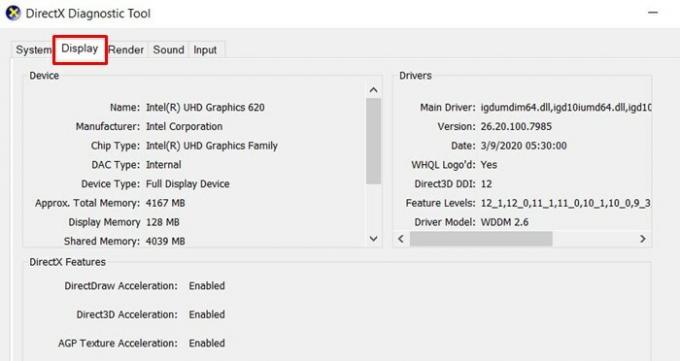
- Rovnako choďte do sekcie Vykreslenie, ktorá vám poskytne informácie o vyhradených grafických ovládačoch.

- Môžete si pozrieť podrobnosti týkajúce sa celkovej dostupnej pamäte, ako aj toho, koľko jej spotrebuje displej a zdieľaná pamäť.
Skontrolujte grafickú kartu pomocou aplikácií tretích strán
Existuje pomerne veľa aplikácií tretích strán, prostredníctvom ktorých môžete skontrolovať svoju grafickú kartu Windows 10. V tomto ohľade označuje značka CPU-Z všetky potrebné predpoklady.
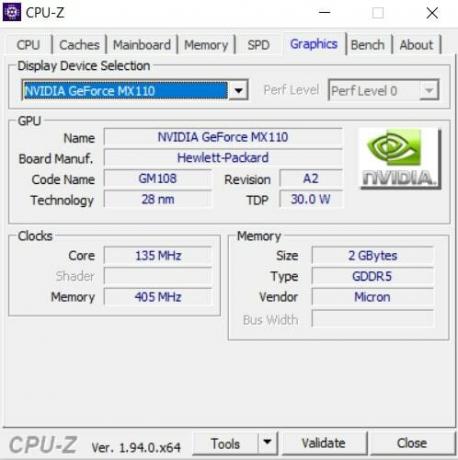
- Takže do toho, stiahnite a nainštalujte Aplikácia CPU-Z na vašom PC.
- Potom ho spustite a prejdite do sekcie Grafika.
- V rozbaľovacej ponuke Výber zobrazovacieho zariadenia vyberte integrovaný alebo vyhradený grafický ovládač
- Aplikácia potom zobrazí všetky súvisiace informácie.
To je všetko. Končíme príručkou, ako skontrolovať podrobnosti grafickej karty Windows 10. Zdieľali sme dva rovnaké spôsoby: z možností, ktoré sú už v počítači k dispozícii, alebo prostredníctvom aplikácie tretej strany. Môžete použiť ktorékoľvek z týchto dvoch riešení - podľa toho, s čím vám bude pohodlnejšie nakladať. Zaokrúhlenie, tu sú niektoré Tipy a triky pre iPhone, Tipy a triky pre PCa Tipy a triky pre Android že by si sa mal tiež pozrieť.
Reklamy Existuje veľa dôvodov, prečo budete chcieť zmeniť svoje prihlasovacie meno. Ak…
Reklamy Ak pracujete v grafickom oddelení, budete často pracovať so súbormi TIF. TIF sú…
Reklamy Rundll32.exe je kľúčová súčasť operačného systému Windows. Kontroluje, či sú všetky programy…



